1、一、在电脑桌面的Word2013文档程序图标上双击鼠标左键,将其打开运行。点击“空白文档”选项,新建一个空白文档。如图所示;

2、二、在打开的Word2013文档窗口中,点击左上角的“文件”命令选项。如图所示;
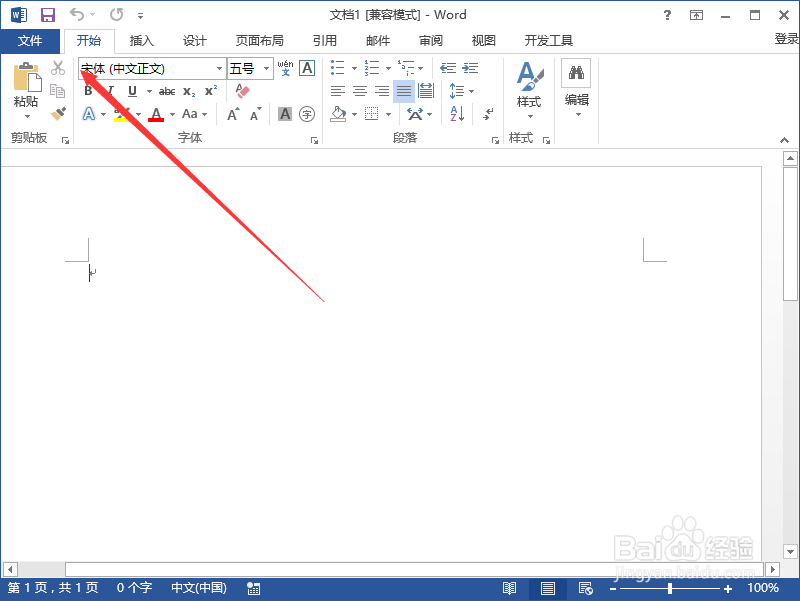
3、三、在弹出的“文件”命令选项对话框中,选择并点击“选项”命令选项。如图所示;
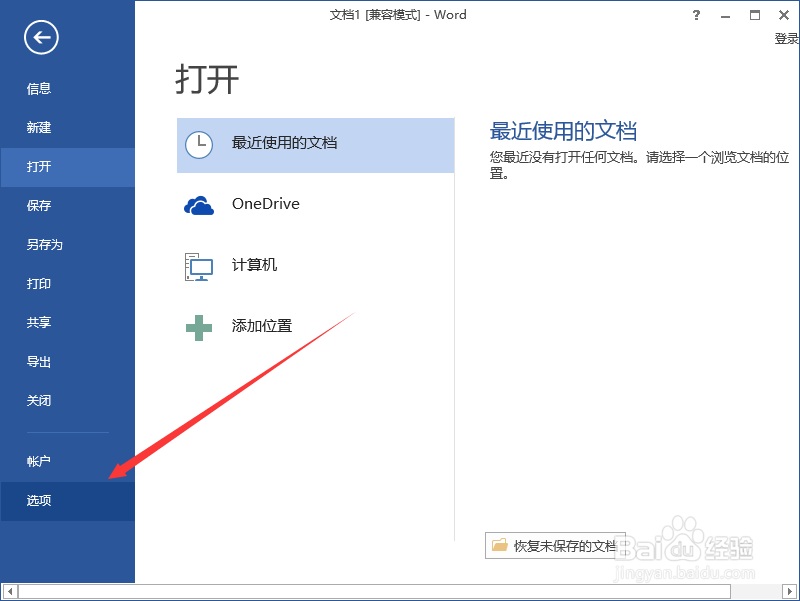
4、四、点击“选项”命令选项后,这个时候会弹出工作簿的“Word选项”对话框。如图所示;

5、五、在弹出的“Word选项”对话框中,选择并点击“保存”选项卡栏。如图所示;

6、六、在“保存”选项卡的右侧窗坼黉赞楞格中,在保存文档下,点击“将文件保存为此格式”中的下拉按钮,然后选择Word97-2003文档(*doc)”,最后点击“确定”按钮即可。如图所示;

